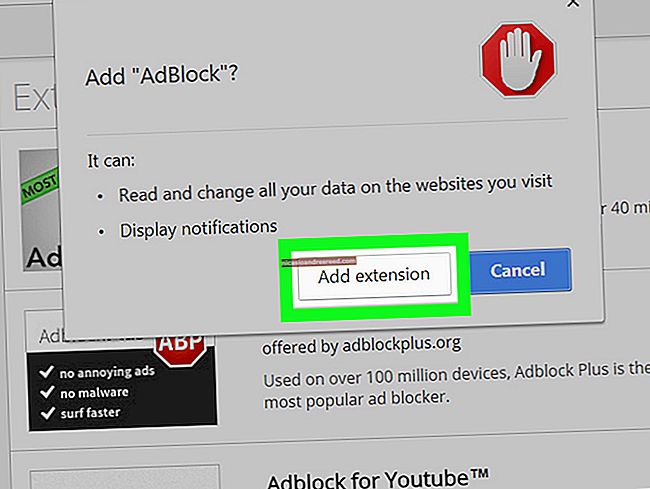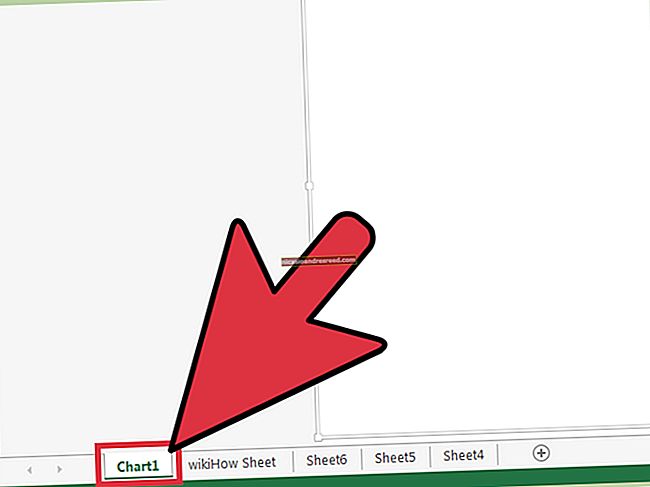Com, quan i per què establir una connexió com a mesurada a Windows 10

Windows 10 està dissenyat per a ordinadors amb connexions a Internet il·limitades i normalment utilitza l’amplada de banda de baixada i càrrega que vulgui sense demanar-ho. Establir una connexió com a mesurada us permetrà tornar a controlar i és essencial en alguns tipus de connexions.
Sempre voldreu fer-ho en connexions amb límit de dades, punts d'accés mòbil, connexions a Internet per satèl·lit, connexions de connexió telefònica i qualsevol altra cosa. Us proporciona més control sobre la vostra connexió i impedeix que Windows absorbeixi l’amplada de banda. A Creators Update, Microsoft ara també us permet establir fàcilment una connexió Ethernet per cable tal com es mesura.
RELACIONATS:Com fer front als límits d’amplada de banda d’Internet
Què fa establir una connexió com a mesurador
Establir una connexió com a mesurada impedeix que Windows utilitzi automàticament l’amplada de banda de moltes maneres. Això és exactament el que fa:
RELACIONATS:Com evitar que Windows 10 descarregui actualitzacions automàticament
- Desactiva la descàrrega automàtica de la majoria de les actualitzacions de Windows: Windows no baixarà automàticament la majoria d’actualitzacions de Windows Update en connexions d’Internet mesurades. Rebràs el botó "Baixa" al qual pots fer clic sempre que vulguis instal·lar actualitzacions. A Creators Update, ara Microsoft ha donat permís a Windows Update per baixar actualitzacions de seguretat crítiques, encara que la vostra connexió estigui marcada com a mesurada. Microsoft s’ha compromès a no abusar d’això.
- Desactiva la descàrrega automàtica d'actualitzacions d'aplicacions: El Windows Store tampoc descarregarà automàticament actualitzacions de les vostres aplicacions de Store instal·lades en connexions mesurades. Les aplicacions d'escriptori com Chrome, Firefox i altres es continuaran actualitzant amb normalitat.
RELACIONATS:Com evitar que Windows 10 pengi actualitzacions a altres ordinadors per Internet
- Desactiva la càrrega d'igualitats d'igual a igual: En una connexió mesurada, Windows 10 no utilitzarà l’amplada de banda de càrrega per compartir actualitzacions amb ordinadors per Internet. Windows 10 ho fa de manera predeterminada, consumint el vostre límit de càrrega potencialment limitat per reduir les factures d’amplada de banda de Microsoft.
- És possible que les rajoles no s’actualitzin: Microsoft diu que els mosaics actius del menú Inici o de la pantalla d'inici "poden" deixar d'actualitzar-se en una connexió mesurada.
- La resta d'aplicacions poden tenir un comportament diferent: Les aplicacions, especialment les aplicacions de Windows Store, podrien llegir aquesta configuració i comportar-se de manera diferent. Per exemple, un client BitTorrent d '"aplicació universal" podria deixar de baixar automàticament quan estigui connectat a una connexió mesurada.
RELACIONATS:Com limitar la velocitat de transferència permesa de OneDrive
Sembla que el client OneDrive de Windows 10 ja no respecta la configuració de "connexió mesurada" i es sincronitzarà amb les connexions mesurades, ignorant la vostra preferència. La integració OneDrive de Windows 8.1 funcionava de manera diferent i no sincronitzaria fitxers fora de línia en una connexió d’Internet mesurada. Aquesta és només una de les moltes maneres en què OneDrive a Windows 10 és un pas enrere respecte a Windows 8.1, i Microsoft pot canviar-ho en el futur. No obstant això, podeu limitar la velocitat de transferència permesa de OneDrive a l'aplicació.

Quan haureu d'establir una connexió com a mesurada
Microsoft diu que heu d’establir una connexió com a mesurada si el vostre proveïdor de serveis d’Internet limita les dades que podeu utilitzar. Tanmateix, és possible que vulgueu fer això per evitar que Windows utilitzi el vostre ample de banda excepte quan trieu, especialment en connexions més lentes:
- Connexions de dades mòbils: Si teniu un portàtil o una tauleta Windows 10 amb una connexió de dades mòbil integrada, Windows 10 configurarà automàticament aquesta connexió com a mesurada per a vosaltres.
RELACIONATS:Com es comparteix la connexió a Internet del telèfon intel·ligent: s’han explicat els punts d'accés i la connexió a xarxa
- Hotspots de dades mòbils i telèfons intel·ligents: Si us connecteu a una xarxa de dades mòbils mitjançant la connexió amb el vostre telèfon intel·ligent mitjançant Wi-Fi o mitjançant un dispositiu mòbil dedicat, haureu de configurar-lo com a mesurat després de connectar-vos. Windows 10 no els pot reconèixer automàticament.
- Connexions d’Internet domèstiques amb límit d’amplada de banda: Si el vostre proveïdor de serveis d'Internet implementa límits d'amplada de banda, fins i tot si només limiten les dades entre certes hores del dia, voldreu configurar la connexió com es mesura a Windows.
- Connexions d’Internet lentes: Si utilitzeu una connexió a Internet per satèl·lit o de connexió telefònica, és possible que vulgueu configurar la connexió com a mesurada per evitar que Windows pugui embolicar la vostra connexió baixant actualitzacions mentre la feu servir.
- Qualsevol escenari en què vulgueu controlar les actualitzacions i les baixades: És possible que vulgueu que Windows descarregui i instal·li actualitzacions a la vostra pròpia programació, cosa que us proporcionarà un control complet sobre quan es descarregaran i s'instal·laran a la vostra pròpia programació.

Com es defineix una connexió Wi-Fi com a mesurada
Per establir una connexió Wi-Fi com a mesurada, aneu a Configuració> Xarxa i Internet> Wi-Fi. Feu clic al nom de la connexió Wi-Fi a la qual esteu connectat.

Activeu aquí l'opció "Estableix com a connexió mesurada".

Tingueu en compte que això només afecta la xarxa Wi-Fi a la qual esteu connectat actualment. Windows recordarà aquesta configuració, però, i aquesta xarxa Wi-Fi en particular sempre es tractarà com una xarxa mesurada sempre que us connecteu.
Tan bon punt deixeu la xarxa Wi-Fi i us connecteu a una altra xarxa Wi-Fi que no es considera mesurada, Windows 10 es reprendrà automàticament la baixada d’actualitzacions i l’ús de les altres funcions restringides. Haureu d’establir aquesta connexió Wi-Fi com a mesurada després de connectar-vos per evitar que això passi.
Com es defineix una connexió Ethernet com a mesurada
Per establir una connexió Ethernet per cable com a mesurada, aneu a Configuració> Xarxa i Internet> Ethernet. Feu clic aquí al nom de la vostra connexió Ethernet.

Activeu l'opció "Estableix com a connexió mesurada" per a la xarxa a la qual esteu connectat.

Tingueu en compte que això només afecta aquesta connexió Ethernet específica. Si us connecteu a una altra xarxa més tard, per exemple, si us connecteu a una xarxa Wi-Fi que no està marcada com a mesurada, el Windows 10 començarà a baixar automàticament les actualitzacions normalment.
Aquesta opció s'ha afegit a Windows 10's Creators Update. A les versions anteriors de Windows 10, només podeu establir una connexió Ethernet tal com es mesura amb un pirateig de registre.
RELACIONATS:Com es defineix "Hores actives" perquè Windows 10 no es reiniciï en un mal moment
Les connexions mesurades són una solució parcial a la naturalesa de banda ampla de Windows 10. Per a les persones amb connexions a Internet limitades, probablement seria millor veure més opcions aquí. Per exemple, una opció que indiqués a Windows que baixés automàticament les actualitzacions només entre determinades hores del dia seria ideal per als proveïdors d’Internet proveïdors que augmentin el límit de dades a hores baixes. Tot i que les hores actives us permeten controlar l’hora del dia en què Windows 10 instal·la actualitzacions, aquesta funció no us permet controlar quan Windows les descarrega realment.